Odstranite dvojnike v Excelu (preprosta vadnica po korakih)
Zaradi podvojenih vrednosti so lahko informacije manj jasne in težje je dobiti natančno oceno. V tej vadnici bomo raziskali štiri različne metode za odstranitev, izbiro ali skrivanje dvojnikov ali preprosto ogled podatkov brez dvojnikov v Excelu.
Video: Odstranite dvojnike v Excelu
Odstranite dvojnike z vgrajeno funkcijo
1. korak: izberite obseg celic, iz katerega želite odstraniti dvojnike
Izberite celice, ki imajo lahko podvojene vrednosti: izberete lahko celoten niz podatkov; če so vaši podatki preveliki, lahko kliknete katero koli posamezno celico v naboru podatkov, Excel bo v naslednjem koraku samodejno izbral nabor podatkov.
2. korak: Izberite datum > Odstrani dvojnike

3. korak: izberite, v katerih stolpcih želite preveriti dvojnike
V pojavnem pogovornem oknu izberite, v katerih stolpcih želite preveriti dvojnike, in nato kliknite OK.
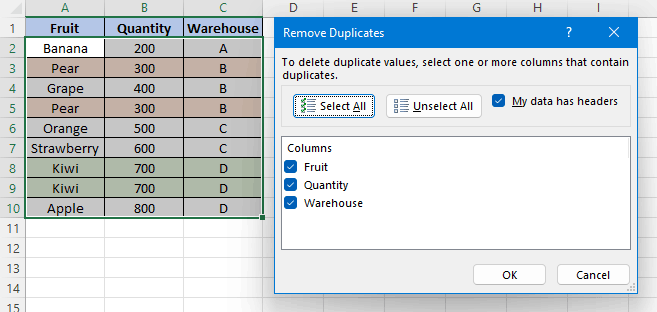
- Če želite izbrisati podvojene vrstice s popolnoma enakimi vrednostmi v vseh stolpcih, pustite vsa potrditvena polja izbrana, kot je prikazano zgoraj.
- Če želite izbrisati podvojene vrstice z enakimi vrednostmi v določenih stolpcih, označite samo te stolpce.
- Če imajo vaši podatki naslove stolpcev, preverite Moji podatki imajo glave možnost, tako da glava (prva vrstica) ne bo upoštevana pri odstranjevanju dvojnikov.
4. korak: Oglejte si povzetek
Odpre se pogovorno okno, ki prikazuje, koliko podvojenih vrednosti je najdenih in odstranjenih ter število preostalih edinstvenih vrednosti. Kliknite OK.

Rezultat
Kot lahko vidite, so podvojene vrstice, razen njihovih prvih pojavov, odstranjene.

Izberite dvojnike s Kutools z več možnostmi
Kutools za ExcelJe Izberite Podvojene in edinstvene celice funkcija vam pomaga izbrati dvojnike z več možnostmi - lahko izberete podvojene vrstice (ali celice) vključno ali izključujoče prvi nastopi; ali izberite edinstvene vrstice (ali celice), ki pojavi točno enkrat or vsak razločen vrstico ali vrednost. Lahko bi našli razlikujejo med velikimi in malimi dvojniki; ali označite podvojene vrednosti z določenim barva ozadja ali pisave.
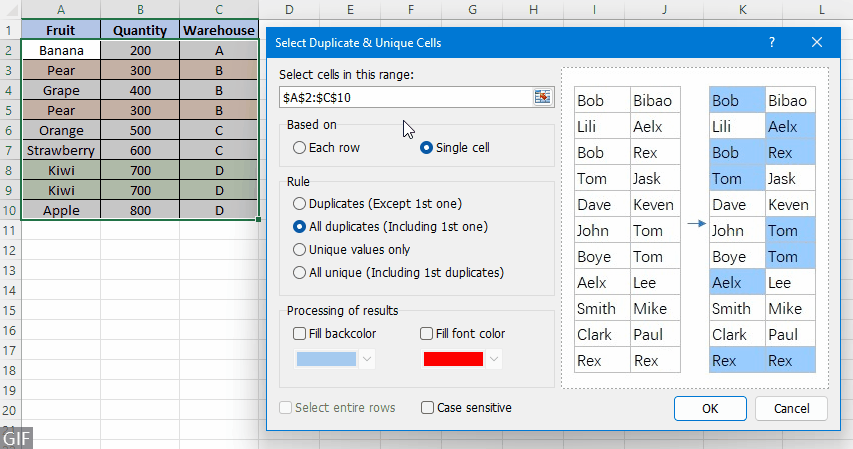
Za izbiro dvojnikov, razen njihovih prvih nastopov, izberite obseg celic, ki vsebuje dvojnike, in nato kliknite Kutools > Izberite > Izberite Podvojene in edinstvene celicein naredite naslednje:
- Izberite Vsaka vrstica or Enotna celica glede na to, kako želite preveriti dvojnike.
- Izberite Dvojniki (razen prvega) in Pravilo oddelek.
- Če želite odstraniti izbrane podvojene vrstice, z desno miškino tipko kliknite katero koli od izbranih vrstic in nato izberite Brisanje da izbrišete podvojene vrstice.
- Za uporabo Izberite Podvojene in edinstvene celice funkcija, ki bi jo morali imeti Kutools za Excel nameščen na vašem računalniku, kliknite tukaj za prenos in namestitev. Profesionalni dodatek Excel ponuja 30-dnevno brezplačno preskusno različico brez omejitev.
- Če želite izvedeti več o Izberite Podvojene in edinstvene celice funkcijo, si oglejte to vadnico: Hitro izberite podvojene ali edinstvene vrednosti ali cele vrstice iz stolpca ali obsega.
Skrij dvojnike z naprednim filtrom
Če bi raje imeli podvojene vrednosti skrite namesto odstranjene, lahko uporabite Napredni filter za filtriranje edinstvenih vrednosti.
1. korak: izberite obseg celic, iz katerega želite filtrirati dvojnike
Izberite celice, ki imajo lahko podvojene vrednosti: izberete lahko celoten niz podatkov; če so vaši podatki preveliki, lahko kliknete katero koli posamezno celico v naboru podatkov, Excel bo v naslednjem koraku samodejno izbral nabor podatkov.
2. korak: Izberite datum > Napredno
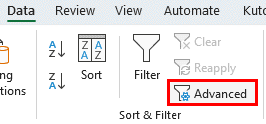
3. korak: Filtrirajte za edinstvene vrednosti
V pojavnem pogovornem oknu naredite naslednje:
- v Ukrep izberite, izberite Na mestu filtrirajte seznam.
- Preverite, ali obseg celic v Obseg seznama je nabor podatkov, ki ga boste filtrirali. Če ni, kliknite ikono za izbiro obsega
 da izberete svoj nabor podatkov.
da izberete svoj nabor podatkov. - Prijava Samo edinstveni zapisi in nato kliknite OK.
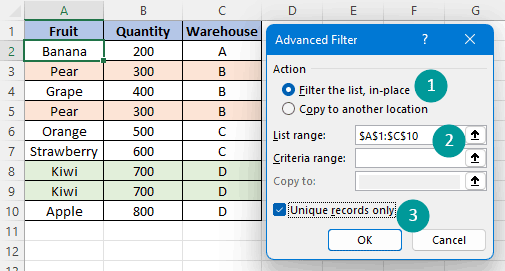
Rezultat
Videli bi, da so številke vrstic, kjer je bil uporabljen filter, obarvane modro, kar pomeni, da so podvojene vrstice (kazane z zelenimi puščicami) izločene.

- Dvojnikov se lahko znebite tudi tako, da kopirate samo edinstvene vrednosti (vključno s prvimi podvojenimi pojavitvami) na drug delovni list ali delovni zvezek tako, da izberete Kopirajte na drugo mesto v Napredni filter pogovorno okno v korak 3, nato pa določite prvo celico ciljnega obsega, kamor želite prilepiti filter, kot rezultat Kopiraj v škatla.
- Lahko kliknete Počisti in Razvrsti in filtriraj skupina naprej datum da počistite filter in obrnete podatke v prvotni videz.
Odstranite dvojnike z Excelovimi formulami
V tem razdelku bomo govorili o dveh pristopih z Excelovimi formulami, ki vam bosta v pomoč izbriši dvojnike enostavno s funkcijama IF in COUNTIF, oz si oglejte svoje podatke brez dvojnikov z UNIQUE, odlično novo Excelovo funkcijo.
Izbrišite dvojnike s funkcijama IF in COUNTIF
Recimo, da so vaši podatki, ki bi lahko imeli dvojnike, v dosegu A2: C10, lahko uporabite Excelovo formulo z IF in COUNTIF za filtriranje edinstvenih vrednosti in s tem odstranjevanje dvojnikov.
1. korak: Združite vrednosti stolpcev
Celice v isti vrstici združite z operatorjem veriženja (&). V našem primeru bi morali v celico vnesti spodnjo formulo D2in nato kopirajte formulo v spodnje celice.
=A2&B2&C2
- V formuli: A2, B2 in C2 so celice v prvi vrstici za preverjanje dvojnikov. Spremeniti jih morate v dejanske celice v prvi vrstici podatkov.
- Če vaši podatki vsebujejo samo en stolpec, preskočite ta korak.
2. korak: pridobite podvojene oznake
Označite vrstico kot dvojnike tako, da v celico vnesete eno od spodnjih formul E2 glede na vaše potrebe in kopirajte formulo v spodnje celice. (Tukaj bom uporabil prvo formulo za označevanje dvojnikov brez prvih pojavitev.)
- Dvojniki brez prvih pojavitev
-
=IF(COUNTIF($D$2:D2,D2)>1,"Duplicates","") - Dvojniki, vključno s prvimi pojavitvami
-
=IF(COUNTIF($D$2:$D$10,D2)>1,"Duplicates","")

3. korak: Filtrirajte dvojnike
- Izberite katero koli celico v naboru podatkov in kliknite filter o datum tab.
- Kliknite puščico na vrhu Označi stolpec in izberite Podvojeni da na zaslonu ostanejo vidne samo podvojene vrednosti.

4. korak: Izbrišite dvojnike
Izberite vse podvojene vrstice, nato z desno miškino tipko kliknite in izberite Izbriši vrstico V meniju.

Rezultat
o datum jeziček, kliknite na filter znova pritisnite, da odstranite filter. Videli boste, da tabela zdaj vsebuje samo edinstvene vrednosti z izbrisanimi podvojenimi vrsticami.

Ogled brez dvojnikov s funkcijo UNIQUE (Excel 365/2021)
Če ste uporabnik Microsoft 365 ali Excel 2021 in ne želite odstraniti dvojnikov iz izvirnih podatkov, niti uporabiti filtra, temveč si samo ogledati podatke brez dvojnikov, Excelova nova UNIQUE funkcija vam lahko koristi.
1. korak: Uporabite UNIKATNO formulo
V prazno celico vnesite spodnjo formulo (upoštevajte, da morate zamenjati A1: C10 z vašim dejanskim obsegom celic, ki ima lahko dvojnike), in nato pritisnite Vnesite.
=UNIQUE(A1:C10)Rezultat
Kot lahko vidite, so podvojene vrstice v trenutku odstranjene iz rezultata formule.

- #RAZLITJE napake se vrnejo, ko je obseg razlitja (E1: G8 v tem primeru) za formulo ni prazno.
- S formulo si lahko preprosto ogledate svoj nabor podatkov brez dvojnikov. Vendar pa rezultata formule niste mogli urediti. Če želite urediti vrednost celice ali oblike, lahko uporabite Kutools V dejansko funkcija, ki z enim klikom pretvori rezultate formule v konstantne vrednosti.

Sorodni članki
- Excel: Kako odstraniti dvojnike, prezreti presledke
- Tukaj je seznam, ki vključuje nekaj podvojenih vrednosti. Ko uporabite funkcijo Odstrani dvojnike v Excelu za odstranitev podvojenih vrednosti, se bodo nekateri dvojniki ohranili, če je nekaj presledkov, kot prikazuje spodnji posnetek zaslona.
- Kako samodejno odstraniti dvojnike s seznama v Excelu?
- V Excelu lahko s funkcijo Odstrani dvojnike odstranimo enake vrednosti s seznama, vendar obstaja kakšen trik za samodejno odstranjevanje dvojnikov s seznama? V tem članku predstavljam trike za samodejno odstranjevanje dvojnikov, če se v določenem stolpcu Excel pojavijo dvojniki.
- Kako odstraniti podvojene vrstice in obdržati najvišje vrednosti samo v Excelu?
- Na primer, na prvem prikazanem posnetku zaslona imate tabelo nakupov v Excelu. Zdaj morate odstraniti podvojene vrstice na podlagi stolpca Sadje in ohraniti najvišje vrednosti ustreznega sadja v stolpcu Količina, kot je prikazano na drugem posnetku zaslona. Se vam zdi kakšna rešitev? Ta članek bo predstavil dva trika za rešitev.
- Kako odstraniti podvojene vrstice, vendar obdržati tisto z najnovejšim datumom v Excelu?
- Imam obseg podatkov, ki vsebuje nekaj podvojenih vrednosti v stolpcu A, v stolpcu B pa je določen datum, zdaj moram odstraniti podvojene vrstice v stolpcu A, vendar najnovejši datum shranim iz ustreznega stolpca B, kot je prikazano na sliki spodaj , ali imate kakšno dobro idejo za hitro in enostavno rešitev te težave v Excelu?
- Kako odstraniti dvojnike in jih nadomestiti s praznimi celicami v Excelu?
- Običajno, ko uporabite ukaz Odstrani dvojnike v Excelu, odstrani celotne podvojene vrstice. Toda včasih želite, da prazne celice nadomestijo podvojene vrednosti, v tem primeru ukaz Odstrani dvojnik ne bo deloval. Ta članek vam bo pomagal odstraniti dvojnike in jih nadomestiti s praznimi celicami v Excelu.
- Več nasvetov in trikov za Excel ...
Najboljša pisarniška orodja za produktivnost
Napolnite svoje Excelove spretnosti s Kutools za Excel in izkusite učinkovitost kot še nikoli prej. Kutools za Excel ponuja več kot 300 naprednih funkcij za povečanje produktivnosti in prihranek časa. Kliknite tukaj, če želite pridobiti funkcijo, ki jo najbolj potrebujete...

Kartica Office prinaša vmesnik z zavihki v Office in poenostavi vaše delo
- Omogočite urejanje in branje z zavihki v Wordu, Excelu, PowerPointu, Publisher, Access, Visio in Project.
- Odprite in ustvarite več dokumentov v novih zavihkih istega okna in ne v novih oknih.
- Poveča vašo produktivnost za 50%in vsak dan zmanjša na stotine klikov miške za vas!

